Che cosè UAC (User Account Control) e perché non dovresti mai disattivarlo

Scopri cos
Quando Windows Vista fu annunciato per la prima volta, la funzionalità Controllo dell'account utente (UAC) suscitò quasi immediatamente forti reazioni negative da parte della comunità degli utenti.
Secondo gli esperti di sicurezza, si tratta di una soluzione di sicurezza piuttosto valida, ma la maggior parte degli utenti continua a scegliere di disattivare l'UAC e "rivelare" accidentalmente le vulnerabilità esistenti nel sistema.
Questa funzionalità è stata notevolmente migliorata nelle versioni successive di Windows e, nonostante renda il sistema operativo molto più sicuro, alcuni utenti preferiscono comunque disattivare l'UAC.
Nel seguente articolo, Quantrimang.com approfondirà nel dettaglio cos'è l'UAC, come funziona e quali sono i vantaggi derivanti dall'abilitazione di questa funzionalità in qualsiasi versione di Windows.
Che cos'è il Controllo dell'account utente (UAC)?
UAC, acronimo di User Account Control, è una funzionalità di sicurezza di Windows che aiuta a impedire modifiche non autorizzate al sistema operativo. Queste modifiche possono essere avviate da applicazioni, utenti, virus o altre forme di malware.
Il Controllo dell'account utente garantisce che determinate modifiche vengano apportate solo con l'approvazione dell'amministratore. Se le modifiche non vengono approvate da un amministratore, non verranno implementate e Windows rimarrà invariato, come se nulla fosse accaduto. L'UAC è stato introdotto per la prima volta con Windows Vista e da allora è stato migliorato con ogni nuova versione di Windows.
Quando fai doppio clic su un file, un'impostazione o un'applicazione che sta per apportare modifiche importanti a Windows, verrà visualizzato un messaggio di Controllo dell'account utente (UAC). Se il tuo account utente è amministratore, il prompt sarà simile allo screenshot qui sotto. Qui puoi vedere il prompt UAC in Windows 10 (in alto), in Windows 7 (al centro) e in Windows 8.1 (in basso).
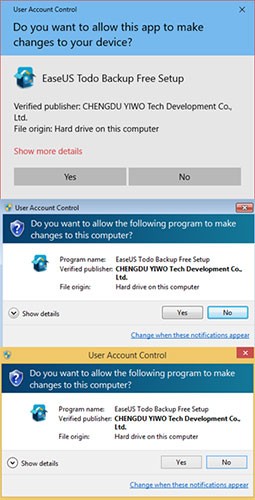
Il prompt UAC visualizza il nome del programma che sta per apportare una modifica al sistema che richiede l'approvazione dell'amministratore, l'editore di tale programma e l'origine del file (se si sta tentando di eseguirlo). Tutto ciò che serve all'amministratore è cliccare o toccare Sì per consentire al programma o al file di apportare le modifiche desiderate.
Se il tuo account utente non è amministratore, il messaggio sarà diverso. Ad esempio, in Windows 10, il prompt UAC chiede un PIN (se ne è stato impostato uno) o una password di amministratore.

In Windows 7 e Windows 8.1, il prompt UAC chiede sempre la password di amministratore, come mostrato di seguito.
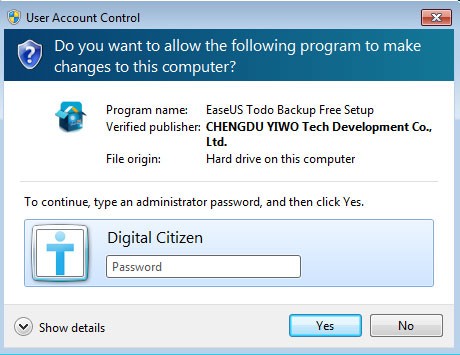
In questo caso, è necessario immettere il PIN o la password di amministratore e fare clic su Sì. Se non vengono eseguite entrambe le azioni, le modifiche richieste non verranno apportate.
Il prompt UAC contiene anche un collegamento che dice " Mostra altri dettagli " (in Windows 10) o " Mostra dettagli " (in Windows 7 e Windows 8.1). Facendo clic su di esso, vedrai maggiori informazioni, tra cui la posizione esatta del programma o del file sul tuo disco rigido e il certificato dell'editore, che ti fornisce maggiori informazioni su chi ha creato ciò che vuoi eseguire.
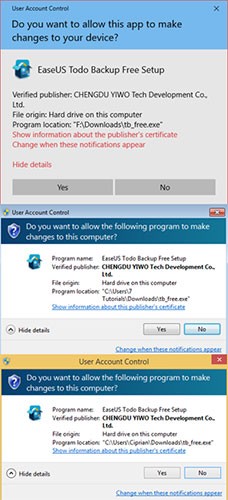
I file che attivano una richiesta UAC quando vengono eseguiti hanno un'icona UAC nell'angolo inferiore destro dell'icona del file, simile allo screenshot qui sotto.

Anche le applicazioni e le impostazioni di sistema che attivano i prompt UAC presentano un'icona UAC accanto al loro nome o nella loro icona. Di seguito sono evidenziati alcuni esempi reperibili nel Pannello di controllo .

Tieni a mente l'icona UAC: ogni volta che la vedi, saprai in anticipo che stai per aver bisogno dell'approvazione dell'amministratore.
In Windows, le applicazioni vengono eseguite per impostazione predefinita senza alcun diritto di amministratore. Hanno le stesse autorizzazioni degli account utente standard: non possono apportare modifiche al sistema operativo, ai file di sistema o alle impostazioni del registro. Inoltre, non possono modificare nulla di proprietà di altri account utente. Le applicazioni possono modificare solo i propri file e impostazioni di registro oppure i file e le impostazioni di registro dell'utente.
Quando un'applicazione desidera apportare modifiche al sistema, ad esempio modifiche che interessano altri account utente, modificare file e cartelle di sistema di Windows, installare nuovo software, viene visualizzato un prompt UAC che chiede l'autorizzazione. Se l'utente fa clic su No , la modifica non verrà apportata. Se l'utente fa clic su Sì (e immette la password dell'amministratore, se richiesta), l'applicazione ottiene diritti amministrativi e può apportare modifiche al sistema come desidera. Queste autorizzazioni vengono concesse solo finché l'applicazione non smette di funzionare o non viene chiusa dall'utente. Lo stesso vale per i file che attivano i prompt UAC.
Per una migliore comprensione, l'algoritmo UAC è spiegato nel diagramma seguente.
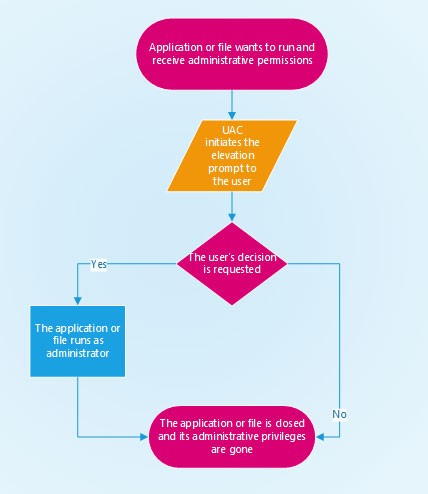
Fondamentalmente ci sono parecchie modifiche che richiedono i diritti di amministratore per essere eseguite, ma dipendono anche dal modo in cui viene regolato l'UAC. Nello specifico, i cambiamenti di cui stiamo parlando includono:
La frustrazione più grande per gli utenti si verifica quando devono installare Windows e le applicazioni desktop più utilizzate. Durante questo processo vengono visualizzati numerosi prompt UAC ed è possibile disattivarlo temporaneamente durante l'installazione di tutte le app, per poi riattivarlo al termine.
In alcune situazioni questa potrebbe essere una cattiva idea. Le applicazioni desktop che apportano molte modifiche al sistema potrebbero non funzionare se, dopo l'installazione, è abilitato UAC. Tuttavia, funzioneranno correttamente se li installi con UAC abilitato.
Quando UAC è disattivato, le tecniche di virtualizzazione utilizzate da UAC per tutte le applicazioni vengono disabilitate. Ciò fa sì che alcune impostazioni e file utente vengano installati altrove. Non funzioneranno quando l'UAC verrà riattivato. Per evitare tali problemi, è meglio mantenere sempre attivo il Controllo dell'account utente (UAC).
Per configurare le impostazioni UAC, apri il menu Start, digita controllo account utente e fai clic per aprire le impostazioni di Controllo account utente . In alternativa, puoi accedere a UAC tramite Pannello di controllo > Account utente > Account utente > Modifica impostazioni controllo account utente .
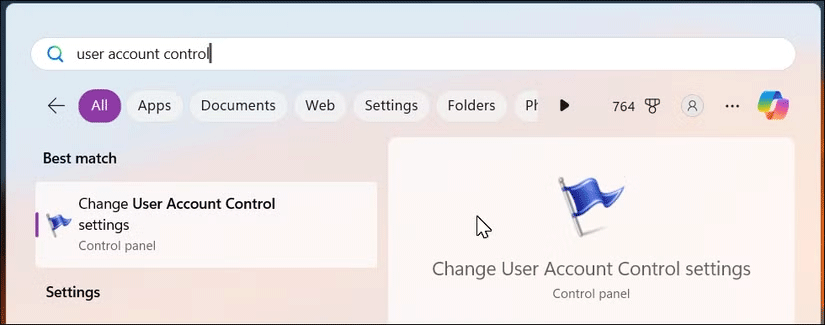
L'impostazione predefinita del Controllo dell'account utente è Avvisami solo quando le app tentano di apportare modifiche al computer (impostazione predefinita) . L'impostazione predefinita consigliata per la maggior parte degli utenti è quella di installare app da fonti attendibili e visitare siti web familiari.

Tuttavia, è possibile modificare le impostazioni utilizzando il cursore a sinistra. Ecco le quattro opzioni UAC tra cui puoi scegliere:
Sebbene l'UAC migliori la sicurezza del sistema, è possibile adottare ulteriori misure per proteggere il computer. Utilizza un PIN o una password complessi per impedire accessi non autorizzati, installa solo app da fonti attendibili, preferibilmente da Windows Store e dal sito Web ufficiale dello sviluppatore, e assicurati che il tuo sistema disponga degli ultimi aggiornamenti di sicurezza di Windows quando sono disponibili.
Cos'è una VPN, quali sono i suoi vantaggi e svantaggi? Discutiamo con WebTech360 la definizione di VPN e come applicare questo modello e sistema al lavoro.
Windows Security non si limita a proteggere dai virus di base. Protegge dal phishing, blocca i ransomware e impedisce l'esecuzione di app dannose. Tuttavia, queste funzionalità non sono facili da individuare: sono nascoste dietro livelli di menu.
Una volta che avrai imparato e provato personalmente, scoprirai che la crittografia è incredibilmente facile da usare e incredibilmente pratica nella vita di tutti i giorni.
Nel seguente articolo, illustreremo le operazioni di base per recuperare i dati cancellati in Windows 7 con lo strumento di supporto Recuva Portable. Con Recuva Portable, puoi archiviarli su qualsiasi chiavetta USB e utilizzarli quando necessario. Lo strumento è compatto, semplice e facile da usare, con alcune delle seguenti funzionalità:
CCleaner esegue la scansione dei file duplicati in pochi minuti, lasciandoti poi decidere quali eliminare in sicurezza.
Spostare la cartella Download dall'unità C a un'altra unità su Windows 11 ti aiuterà a ridurre la capacità dell'unità C e a far funzionare il tuo computer in modo più fluido.
Si tratta di un modo per rafforzare e ottimizzare il sistema in modo che gli aggiornamenti vengano eseguiti secondo i tuoi tempi, non secondo quelli di Microsoft.
Esplora file di Windows offre numerose opzioni per modificare la visualizzazione dei file. Quello che potresti non sapere è che un'opzione importante è disabilitata per impostazione predefinita, sebbene sia fondamentale per la sicurezza del tuo sistema.
Con gli strumenti giusti, puoi eseguire la scansione del tuo sistema e rimuovere spyware, adware e altri programmi dannosi che potrebbero annidarsi nel tuo sistema.
Di seguito è riportato un elenco di software consigliati per l'installazione di un nuovo computer, in modo da poter scegliere le applicazioni più necessarie e migliori sul tuo computer!
Avere un intero sistema operativo su una chiavetta USB può essere molto utile, soprattutto se non si dispone di un portatile. Ma non pensare che questa funzionalità sia limitata alle distribuzioni Linux: è il momento di provare a clonare l'installazione di Windows.
Disattivando alcuni di questi servizi puoi risparmiare una notevole quantità di batteria senza compromettere il tuo utilizzo quotidiano.
Ctrl + Z è una combinazione di tasti estremamente comune su Windows. Ctrl + Z consente sostanzialmente di annullare le azioni in tutte le aree di Windows.
Gli URL abbreviati sono utili per ripulire i link lunghi, ma nascondono anche la destinazione reale. Se si vogliono evitare malware o phishing, cliccare su quel link alla cieca non è una scelta saggia.
Dopo una lunga attesa, è stato ufficialmente rilasciato il primo importante aggiornamento di Windows 11.














